修復 Immortals of Aveum 低 FPS 問題的 8 種方法
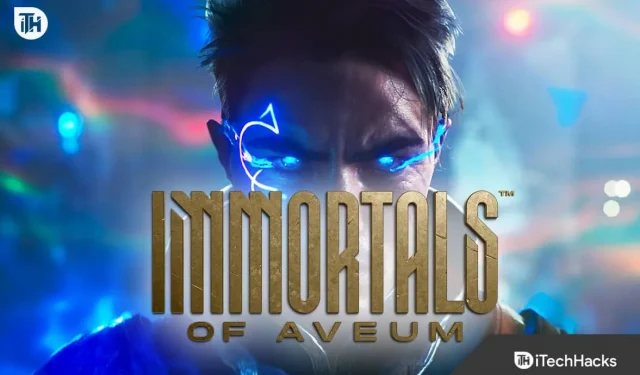
有很多用戶報告說他們在《Immortals of Aveum》中遇到了低 FPS 問題。這給他們帶來了很多問題,因為他們無法正常玩遊戲。由於這個問題,用戶非常沮喪,他們正在尋找一些方法來解決這個問題。在本指南中,我們將列出一些簡單的方法來解決您所面臨的問題。那麼,讓我們開始吧。
什麼是 Immortals of Aveum 低 FPS 問題?

用戶在玩 Immortals of Aveum 時,FPS 較低。這給他們帶來了很多問題。但是,您可能會遇到此問題的原因有很多。我們將列出用戶在嘗試解決問題時報告的一些常見原因。讓我們在實現這些方法之前檢查一下它們。
- 顯卡問題:如果您遇到此問題,我們建議您檢查系統的顯卡內存是否足以運行遊戲。
- 系統要求:對於用戶來說,了解他們的電腦是否能夠處理遊戲的系統要求非常重要。
- 驅動程序問題:如果顯卡和網絡驅動程序未更新,也可能導致低 FPS 問題。
- 損壞的文件:如果遊戲安裝文件夾中有任何損壞或丟失的文件,那麼您將無法正常運行遊戲。
- 互聯網連接:互聯網連接在運行遊戲中起著重要作用。如果您的系統沒有良好且穩定的互聯網連接,那麼您將面臨各種問題。
快速修復 Immortals of Aveum 低 FPS 問題

我們在這裡提供了一些快速修復,可以幫助您輕鬆解決問題。我們建議您嘗試一下,因為它已經幫助許多用戶解決了問題。
- 重新啟動設備:當您遇到問題時,您可以做的第一件事就是重新啟動設備。該問題的發生很可能是由於系統中的一些小錯誤導致遊戲的 FPS 較低。重新啟動系統可能會解決該問題。
- 檢查網絡驅動程序更新:對於用戶來說,確保他們使用更新的網絡驅動程序非常重要。如果沒有更新驅動,則應先更新;否則,他們將繼續面臨這個問題。您可以查看本指南以了解更新網絡驅動程序所需遵循的步驟。
- 禁用防病毒軟件:用戶應嘗試禁用其 PC 上安裝的防病毒軟件。防病毒軟件會導致遊戲組件出現很多問題。查看本指南以了解禁用防病毒軟件的步驟。
- 禁用Windows防火牆:與防病毒軟件一樣,防火牆也會給用戶帶來很多問題。我們建議您在禁用Windows防火牆後嘗試運行遊戲。查看本指南以了解禁用防火牆的步驟。
- 關閉VPN:使用VPN的用戶應將其關閉,然後檢查問題是否已解決。有很多用戶報告說他們正在使用 VPN,因此遇到了這個問題。
如何解決 Immortals of Aveum 低 FPS 問題?

我們在這裡提供了詳細的修復程序,將有助於解決 Immortals of Aveum 上的低 FPS 問題。由於其他原因,遊戲可能會遇到一些問題,導致常見的解決方案不起作用。查看這些簡單的方法即可輕鬆解決問題。
檢查系統要求
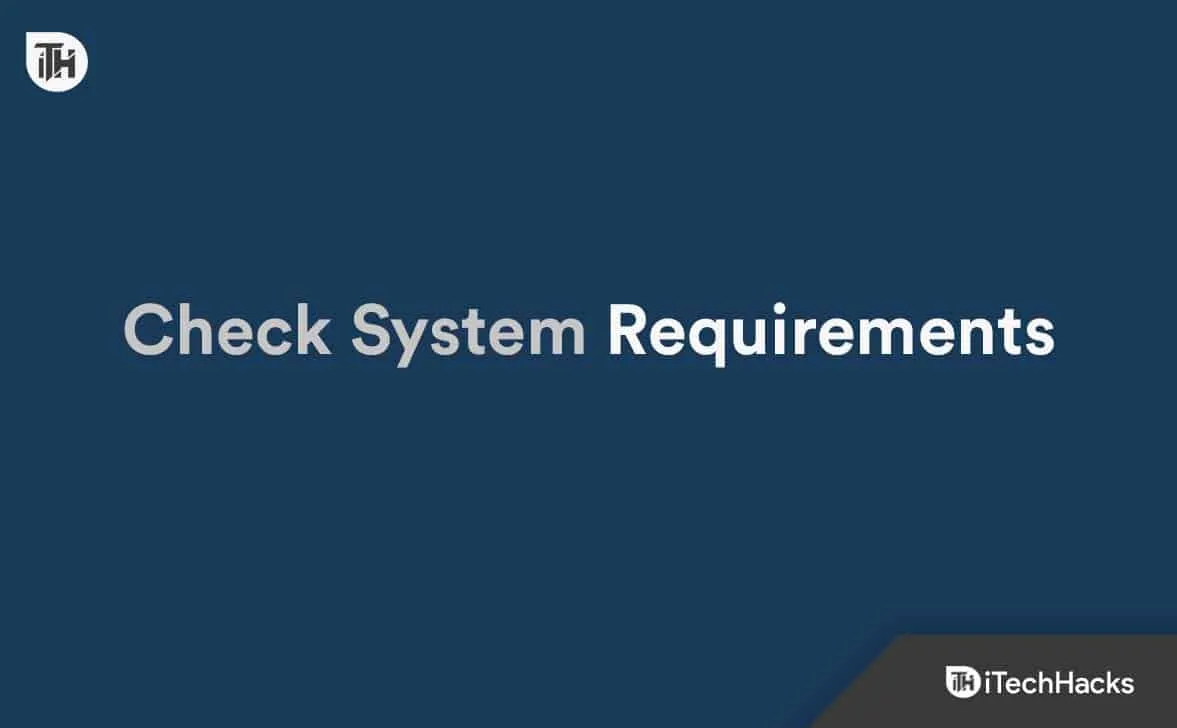
面臨低FPS問題的用戶應確保他們使用的系統可以運行遊戲。許多用戶嘗試在他們的系統上運行該遊戲,但該系統的能力不足以運行該遊戲。這是因為系統不滿足運行它的最低要求。因此,我們會建議用戶檢查他們正在玩的遊戲的系統要求是否足以運行該遊戲。
最低系統要求
- 操作系統:您的電腦應該裝有Windows 10或更高版本
- 內存: 8GB或以上
- 顯卡:您的系統應配備 NVIDIA GeForce RTX 2080 Super (VRAM 8 GB) 或 Radeon RX 5700XT (8GB)
- 處理器:您的 PC 應配備 Intel Core i7-9700 或 AMD Ryzen 7 3700X 或更好的處理器
- DirectX 版本: DirectX 12
- 存儲空間:需要 110GB
推薦系統要求
- 操作系統:您的電腦應該裝有Windows 11。
- 內存: 16GB或以上
- 顯卡:您的系統應配備 NVIDIA GeForce RTX 3080Ti (VRAM 12 GB) 或 AMD Radeon RX 6800XT (VRAM 16 GB)
- 處理器:您的 PC 應配備 Intel Core i7-12700 或 AMD Ryzen 7 5700X 或更好的處理器
- DirectX 版本: DirectX 12
- 存儲空間:需要 110GB
檢查最新的圖形驅動程序更新
面臨低 FPS 問題的用戶應確保他們使用的是更新的顯卡驅動程序。對於那些不知道的人來說,圖形驅動程序在運行遊戲中起著重要作用。如果您系統上的圖形驅動程序無法正常工作,您將面臨遊戲的各種問題。因此,我們建議您檢查系統上使用的圖形驅動程序是否運行在最新版本上。您可以按照下面列出的步驟來執行此操作。
- 打開系統上的設備管理器。
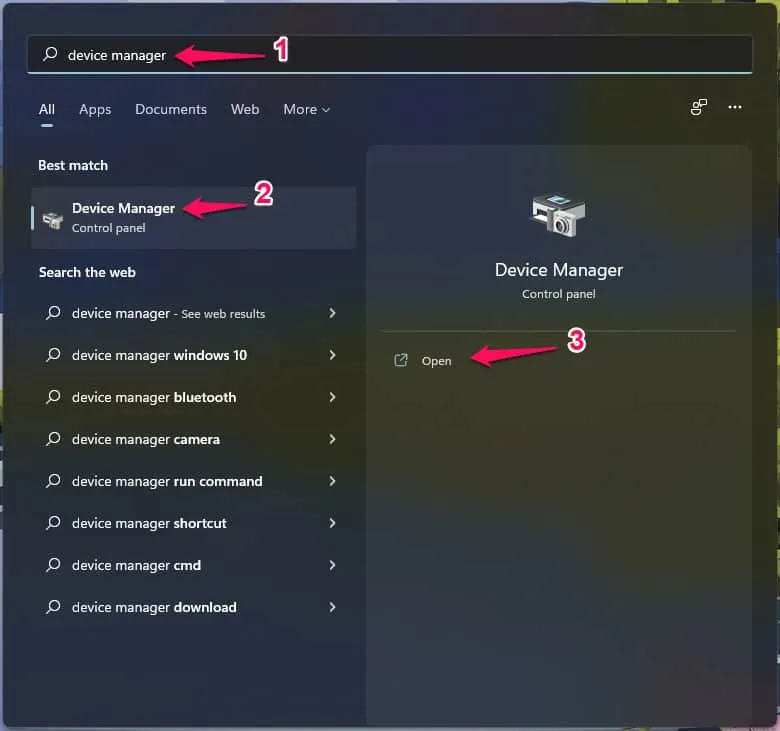
- 現在,選擇顯示適配器並將其展開。
- 之後,右鍵單擊驅動程序。
- 選擇更新驅動程序選項。
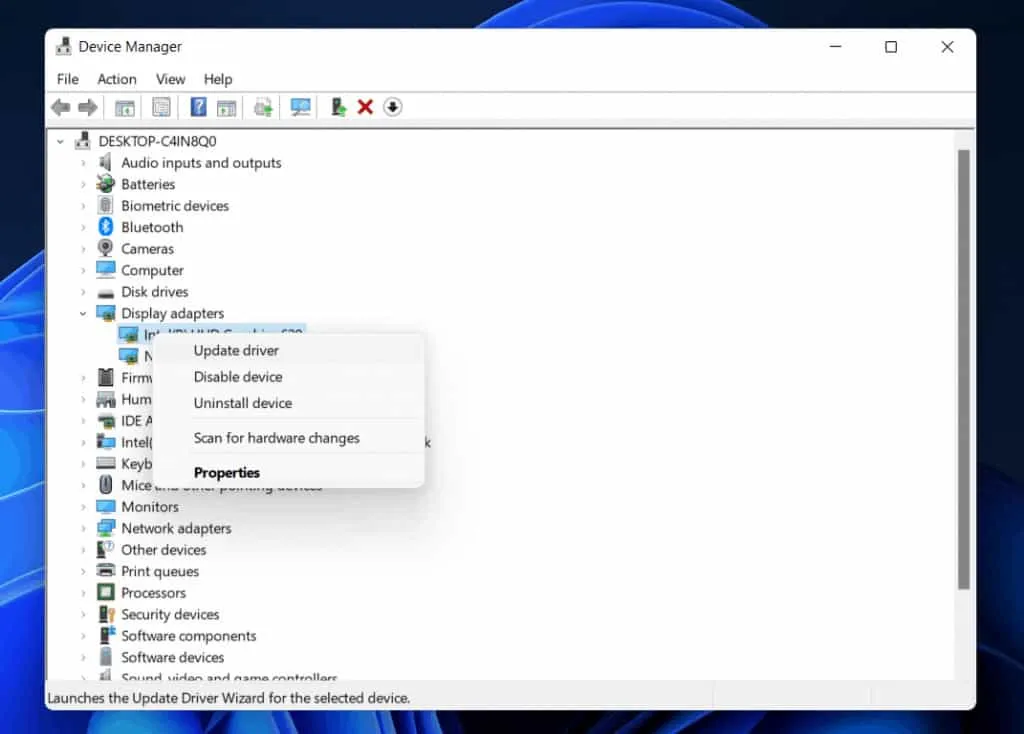
- 等待更新過程完成。
- 該過程完成後,重新啟動系統。
- 現在,運行遊戲並檢查問題是否已解決。
降低圖形設置

遇到遊戲問題的用戶也可以嘗試降低圖形設置。您的系統可能沒有足夠的圖形內存,因此您面臨 Immortals of Aveum 低 FPS 問題。我們建議您檢查遊戲和系統上的圖形設置是否正確。
如果系統上的圖形設置較高,但您仍然遇到該問題,我們建議您嘗試降低圖形設置,然後檢查問題是否已解決。您可以嘗試降低不同時間的圖形設置。如果您看到更高的 FPS,請在該設置下玩遊戲。
我們提出這一建議是因為有時我們的系統無法處理更高設置的此類游戲。這可能是由於圖形內存、RAM、存儲、處理器以及許多不同的原因造成的。因此,請在調整圖形設置後嘗試以更高的 FPS 玩遊戲。
修復遊戲文件
如果用戶在降低遊戲設置後仍然遇到問題,我們建議您嘗試修復遊戲文件。我們預計可能存在一些遊戲文件損壞或遊戲文件丟失的情況,因此用戶會遇到此問題。
因此,用戶最好修復遊戲文件並檢查問題是否已解決。有很多用戶這樣做是為了解決他們面臨的問題。您可以檢查下面列出的步驟來執行此操作。
- 打開遊戲商店。
- 現在,轉到庫並選擇遊戲。
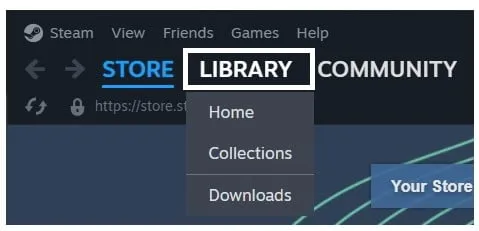
- 右鍵單擊它。
- 之後,選擇屬性選項。
- 選擇“已安裝文件”選項卡。
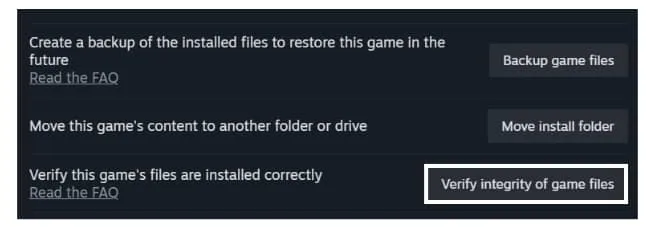
- 單擊“驗證遊戲文件的完整性”。
更新 DirectX
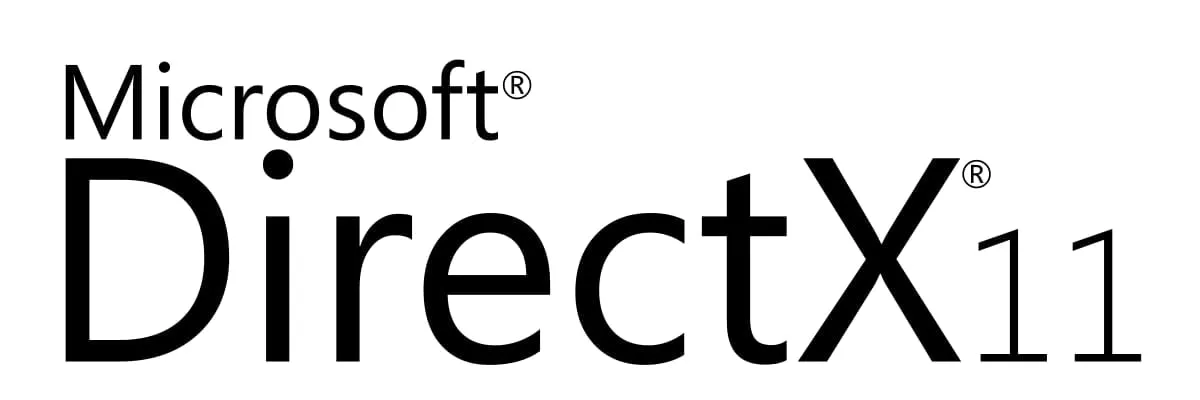
如果用戶長時間未更新 DirectX 版本,這對於更新 DirectX 版本非常重要。另外,有很多用戶擁有DirectX 12。但也有很多用戶建議玩家嘗試使用DirectX 11,因為它可以幫助解決問題。
DirectX 11 是 DirectX 最高效、最可靠的版本之一,它也可以毫無問題地與您的系統配合使用。因此,您最好嘗試執行此操作並檢查問題是否得到解決。
檢查補丁更新
用戶應該繼續檢查新的補丁更新,因為開發人員有可能正在努力修復小錯誤。我們知道該遊戲最近已在遊戲商店向用戶發布。然而,用戶報告了很多問題。
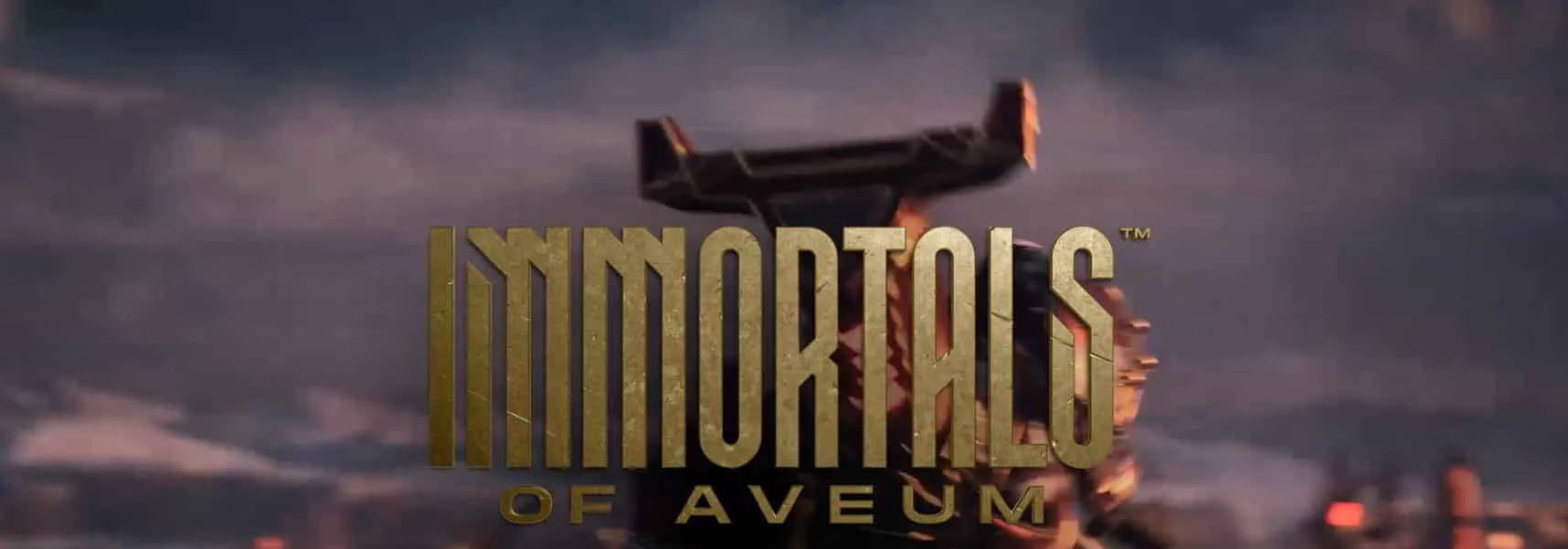
由於開發人員正在努力修復該問題,因此我們預計他們也可能會修復許多玩家報告的遊戲圖形低 FPS 的問題。因此,持續檢查更新對您有好處,因為他們會隨時發布更新。您還可以關注他們的社交媒體賬號,因為他們不斷發布有關補丁修復的新更新。按照下面列出的步驟檢查最新的遊戲補丁更新。
- 打開Steam 遊戲商店。
- 進入Library後右鍵單擊遊戲。
- 檢查是否有任何更新可用。
- 如果有任何新的更新可用,請下載。
- 之後,重新啟動系統以保存更改。
檢查 Windows 更新
嘗試玩遊戲時,請確保您的電腦使用的是最新的 Windows。許多用戶一直在嘗試玩該遊戲,但他們使用的是過時的 Windows,因此他們不斷面臨應用程序和遊戲的問題。Windows 幫助應用程序和遊戲正常運行。但如果 Windows 不更新,那麼您將面臨各種問題。我們列出了您檢查最新更新所需執行的步驟。
- 打開“開始”菜單。
- 轉到“設置”。
- 單擊“Windows 更新”。
- 選擇檢查更新選項。
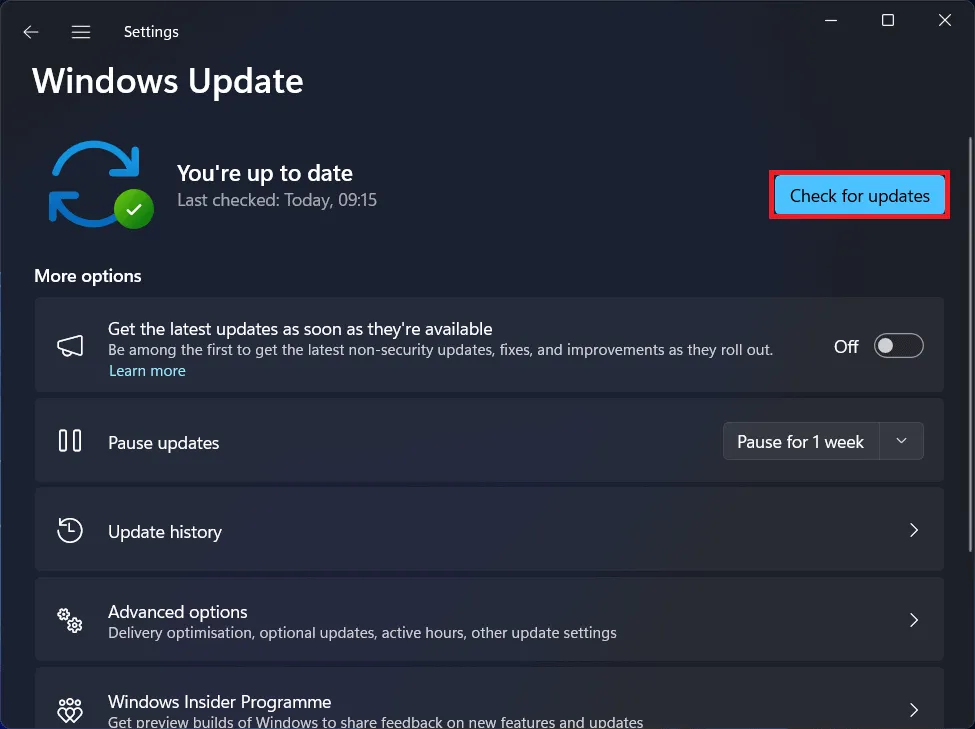
- 如果有任何新的更新可用,請下載。
- 下載並安裝更新後,重新啟動系統。
聯繫客戶支持
有很多用戶報告了 FPS 低的問題。我們列出了有助於解決問題的各種解決方案。如果您嘗試了上述所有方法後仍然遇到同樣的問題,我們建議您聯繫客戶支持並報告問題。一旦您報告問題,支持團隊肯定會提供一些解決方案。如果所有用戶都出現此問題,他們將推送一些更新來修復它。您可以通過郵件聯繫他們。
包起來
我們希望這篇有關《Immortals of Aveum》低 FPS 問題的指南對您有用。我們嘗試列出所有可能的解決方案,您可以通過這些解決方案解決問題。確保執行指南中列出的步驟。另外,如果您有任何疑問,請在評論部分告訴我們。在此之前,請繼續訪問我們的網站以獲取更多遊戲內容。
- 解決霍格沃茨傳統口吃和低 FPS 問題的 12 種方法
- 修復 X-Plane 12 不斷崩潰、無法加載、FPS 低的問題
- 修復 PC 上 NFS Unbound 低 FPS 下降、崩潰、卡頓、滯後問題
- 如何解決 Windows 11 上的低 FPS 遊戲問題
- 解決博德之門 3 卡在加載屏幕上的 10 種快速方法
- 像龍一樣修復 FPS 下降、卡頓或凍結
- 修復:德州電鋸大屠殺不會啟動
發佈留言